Verwendung von Text
Wenn Sie einen Comic-Text anzeigen möchten, während die Figur spricht, dann verwenden Sie einfach den in Cartoon Animator integrierten Text.
Es gibt drei Arten von Texten in der Bibliothek. Sie können sie in verschiedenen Szenarien verwenden.

|

|

|
|
Comic Eignet sich zum Hinzufügen von Sprechblasen. |
Realistisch (Realistic) Eignet sich zum Hinzufügen von Schildern. |
Untertitel (Subtitle) Eignet sich zum Hinzufügen von Bildschirmuntertiteln. |
-
Laden oder erstellen Sie ein Projekt.

-
Gehen Sie im Bühnen Modus zum Props > Text Inhaltsordner des Inhalt Managers und fügen Sie eine Vorlage ein.

-
Doppelklicken Sie auf den Text (oder klicken Sie auf die Schaltfläche
 Text Editor und ändern Sie den Text.
Text Editor und ändern Sie den Text.
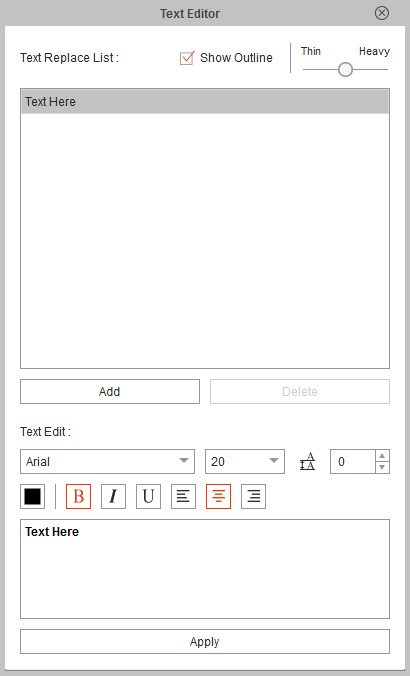
-
Der geänderte Text erscheint nun auf der Bühne.

 Hinweis:
Hinweis:- Der Text wird immer angezeigt, es sei denn, Sie verwenden die Sichtbarkeitseinstellungen oder die Deckkraft Funktion, um die Anzeige des Textes zeitlich festzulegen.
- Verwenden Sie die Funktion Verbinden und Trennen, um den Spezialeffekt mit dem Kopf eines Charakters zu verbinden, so dass der Effekt dem Charakter folgt.
